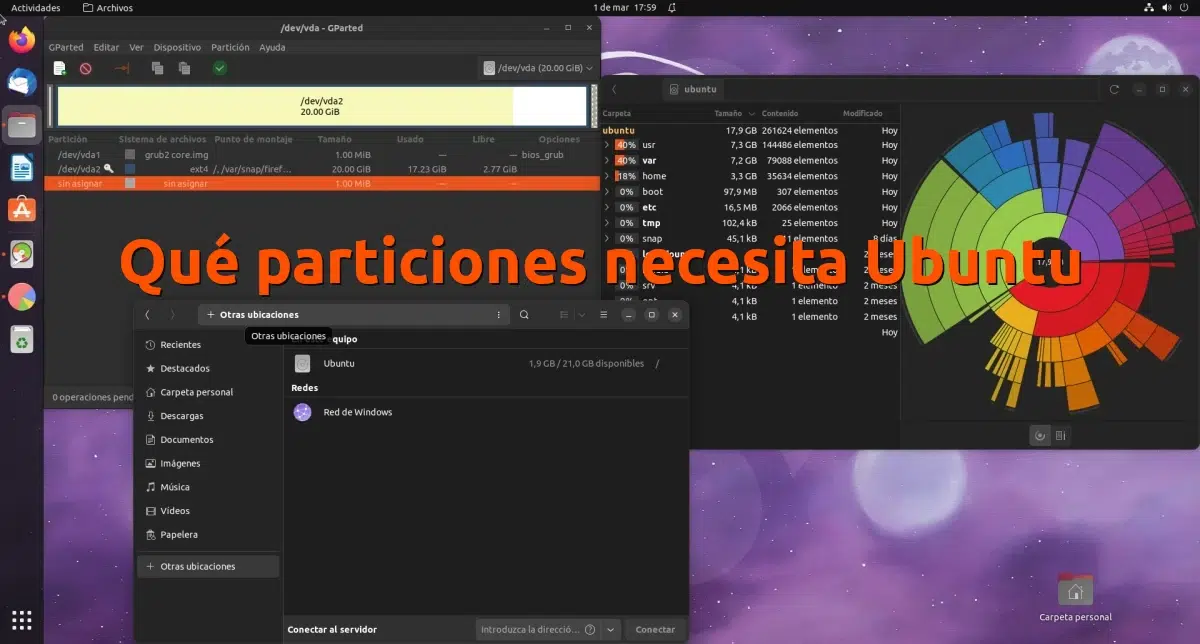
När jag gör mig redo att skriva en artikel som denna minns jag mina första år i Ubuntu. För att vara helt ärlig, i mitt liv före Linux tror jag att jag hade installerat om Windows 98 en gång och formaterat ytterligare ett XP, så det med partitionering för mig var något att dela upp, jag vet inte, pajer och sånt. Strax efter sa min Linux-mentor till mig något om att om jag ville att min data skulle vara säker och inte förlora den efter att ha gjort något extremt, så var det värt att skilja saker åt. Jag vet att många av er ställer er frågan om vilka partitioner ni behöver ubuntu, men jag tror att det första vi måste göra är att skilja mellan behov, krav och vad som skulle vara tillrådligt.
En annan sak att tänka på är vilka partitioner vi som användare måste oroa oss för. Till exempel om vi ska installera operativsystemet tar upp hela hårddisken, jag skulle säga att vi måste oroa oss för en eller ingen. Ubuntu kommer att ta hand om allt så att systemet kan ladda kärnan, sedan operativsystemet och slutligen användargränssnittet. Grejen är om vi vill ha något annat, oavsett om det är olika möjligheter eller att veta vad som gör vad. Här ska vi försöka förklara några saker om partitioner av Ubuntu, även om det är giltigt för alla operativsystem baserat på Linux i allmänhet.
Partitioner som behövs för att Ubuntu (och eventuell Linux) ska fungera
Även om vi vill ockupera hela hårddisken behöver vi bara tänka på en, vi behöver faktiskt två. en av dem kommer att vara stöveln, EFI, där allt som behövs för att datorn ska starta kommer att installeras. När operativsystemet skapar det automatiskt har det vanligtvis en storlek på cirka 300MB, och dess position är den första av alla. Dess format är vanligtvis FAT32, och du måste vara mycket försiktig när du rör vid något på den här partitionen, annars måste du komma till den här eller en annan specialiserad blogg om du vill återställa GRUB eller informationen på hårddisken.
Den andra partitionen som är obligatorisk att ha är roten (/). Om vi inte gör fler partitioner kommer allt att gå till roten, både operativsystemfilerna och konfigurationsfilerna, bland vilka kommer också att vara de i de personliga mapparna för alla användare som har registrerat sig på datorn.
Om ditt tvivel var detta, vilka partitioner var det nödvändigt för att det ska fungera Ubuntu, oavsett anledning, har artikeln inte längre något mer intressant för dig. När det gäller att leta efter något annat, i nästa avsnitt förklarar vi något mer intressant, specifikt vad den första personen som lärde mig något om Linux berättade för mig.
root, /home och /swap
När de förklarade det för mig så uteslöts startpartitionen från informationen, delvis för att den installerar sig själv (om den redan fanns) när vi valde en enhet och vi behöver inte göra någonting, men de berättade om dessa tre. Anledningen är väldigt enkel, en sorts söndra och härska, eller dela och du kommer inte att förlora, annars kommer du att förlora mindre.
Om man vill göra distro-hopping på Linux, och distributionerna inte är så olika att det kan vara ett problem att behålla några ändringar, är det värt att ha mappen /hem avskilt från resten. I /home kommer de personliga mapparna för alla användare som har registrerat sig i ett team, och var och en kommer att ha sina dokument och konfigurationsfiler. Tanken är att dessa filer inte går förlorade efter ominstallation, och om det vi ska installera om är exakt samma operativsystem som vi hade installerat, kommer vi genom att inte formatera /home-partitionen ha nästan allt på sin plats.
När vi installerar om utan att formatera /home-partitionen kan operativsystemet visa oss några felmeddelanden, till exempel när det inte kan installera de applikationer som vi hade installerat under processen. Men det som är bra är att konfigurationsfilerna kommer att finnas i mappen, så när du installerar ett program som vi hade installerat innan vi installerade om, blir konfigurationen som den var.
Till exempel, om du gillar mig, att i GIMP lämnar jag den vänstra panelen på en enda remsa och du har sparat mallar, när du installerar om systemet och installerar om GIMP allt som kommer att vara på sin plats. Om vi har Visual Studio Code med många inställningar eller den helt anpassade webbläsaren kommer allt att vara tillbaka till hur det var innan vi hade problemet som fick oss att bestämma oss för att återställa.
Om /home-partitionen: underskatta den inte
Man kan tro att /home-partitionen inte är viktig för driften av operativsystemet, och de skulle delvis vara rätt. Men jag säger er att den bara lämnar. För en tid sedan verifierade jag det själv: jag hade en SSD-disk på 128GB och en hårddisk på 1TB, och jag tänkte "om det bara finns data och dokument i /home, då lägger jag det på hårddisken". Det verkar som en slutsats utan fel, men prestandaskillnaden kommer att märkas, och mycket. Allt verkar långsammare och saker blir värre om vi skapar en virtuell maskin. Att vara på en hårddisk har det svårt att röra sig.
Om vi har utrymme måste mappen /home också finnas på SSD:n (om vi har). Om det visar sig att vi har mycket utrymme på en hårddisk kan vi lämna dokument som t.ex musik och filmer, och skapa symboliska länkar till mapparna Musik och videor i vår personliga mapp. Eftersom det bara är dokument som ska läsas minskar inte hastigheten nämnvärt, säger jag av erfarenhet.
/swap-området: lite syre
Det kan vara ett personligt intryck, men jag tycker att det med åren pratas mindre och mindre om skiljeväggen /byta. För många år sedan, när vi hade datorer med 1 GB RAM, var det annorlunda, men nu, när någon svag dator redan har 4 GB RAM, är det inte så nödvändigt. Inte så mycket, men det kan komma väl till pass.
Swap-partitionen i Linux är ett område på hårddisken som används för tillfälligt lagra minne som inte används aktivt i RAM. När RAM-minnet blir fullt, använder Linux swap-partitionen för att frigöra utrymme i RAM-minnet så att systemet kan fortsätta att köras. Denna partition kan också vara användbar i situationer där en stor mängd minne används, till exempel när du kör minnesintensiva applikationer eller när du arbetar inom datavetenskap. Eller något mer på användarnivå, när du drar grafisk programvara, som en videoredigerare. I dessa situationer kan en swap-partition hjälpa till att säkerställa att systemet inte tar slut på minne.
För en annan sak som är väsentlig är att vila datorn, till den grad att alternativet att lägga den i viloläge försvinner (eller snarare inte visas) på vissa datorer om den nödvändiga mängden inte har lämnats.
Swap-partitionen skapas eller måste skapas under installationen av operativsystemet, och finns vanligtvis i en separat fil från huvudfilsystemet. Swap-partitionen kan också vara en fil på huvudfilsystemet, även om detta inte rekommenderas eftersom det kan sakta ner systemet.
Och hur mycket ska lämnas till denna partition? Jag tror att om du slänger den frågan i en linux-bar kommer det att bli en kamp. Jag har hört om allt, och alla olika. I allmänhet rekommenderas att swap-partitionen har minst dubbelt så stor som det installerade RAM-minnet i systemet. Till exempel, om din dator har 8 GB RAM, rekommenderas att du har minst en 16 GB swap-partition.
Det är viktigt att notera att även om swap-partitionen kan vara användbar i vissa situationer, bör den inte ses som en lösning på brist på RAM. Om vårt system använder swap-partitionen ofta är det bästa vi kan göra, om möjligt, att öka RAM-minnet.
Roten: ... roten till allt
Roten är in vart ska hela operativsystemet ta vägen. Det är som C: i Windows, där allt är installerat och, från det, resten. I rotpartitionen (/) kommer vi att hitta de viktigaste mapparna och som vi måste vara mer försiktiga med, såsom /bin och /etc.
Om storleken som ska vara kvar är det en liten åsikt om var och en. Min är att du inte behöver lämna mycket utrymme för det, eftersom program på Linux, om inte många snap- och flatpak-paket är installerade, vanligtvis är små (komplementerade med delade beroenden med andra program). ubuntu den kan installeras perfekt på 20GB, och vi kunde installera en hel del program tills vår rot fick slut på utrymme. För här pratar vi om ett fall där /home-mappen är separerad, och det är i /home som de största filerna kommer att finnas, bland annat kommer det att finnas musik, filmer och spel som kan vara i ISO-format.
Nu, om du skulle fråga mig hur mycket jag ska lämna åtminstone, skulle jag säga bara dubbelt, ca 40GB så att fler än 30 är lediga efter installationen.
Hur man skapar partitioner i Ubuntu
Jag vet att det finns folk som fortfarande kommer att säga att det behövs fler partitioner, och kanske på andra filsystem, men Jag tror att med dessa tre skulle vi ha det bra. Om något, prata också om, om vi har utrymme, lämna en partition för data i form av en säkerhetskopia, och storleken att ge det kommer också att bero på behoven hos var och en. Naturligtvis måste vi välja formatet väl: EXT4 är det ursprungliga och mest använda i Linux, men BTRFS är det som kommer att användas i framtiden och om vi också vill använda det med Windows (dualboot), vad vi måste göra är att formatera den partitionen som NTFS eller ExFAT.
Efter att ha förklarat allt detta måste sättet att skapa partitionerna i Ubuntu göras under installationen. I steget där vi ser "Fler alternativ" väljer vi det och vi kommer in i en slags partitionshanterare.
Om disken är tom klickar vi på plussymbolen längst ner till vänster och skapar partitionerna. Som förklarat här bör vi lämna det så här:
- /boot/efi: 300mb storlek och formaterad i FAT32. Med högerklick måste vi markera den som en startpartition. Vid monteringspunkten ser vi bara /boot/efi, eller något liknande, eftersom det kan variera från en installation till en annan.
- / (root): storleken, om möjligt, måste vara över 30 GB, vilket även om det är sant att de kanske inte är nödvändiga, är det också sant att det är bättre att vara säker än ledsen.
- / Home: den personliga mapp där vi lämnar det nödvändiga utrymmet för att spara alla våra dokument. Och var försiktig när du använder en hårddisk.
- /byta: utbytesområdet, vad systemet kommer att använda för att andas när det inte klarar av uppgiften vi ber det göra. Det är också där en session tillfälligt kommer att sparas om vi går i viloläge, så det rekommenderas att lämna minst hälften av vårt fysiska RAM-minne.
När det gäller /home och root, kan de formateras eller inte; Om vi vill behålla en tidigare konfiguration måste /home lämnas oformaterad.
Och det här skulle vara allt. Om det görs så här kommer det aldrig att vara ett problem att installera om.
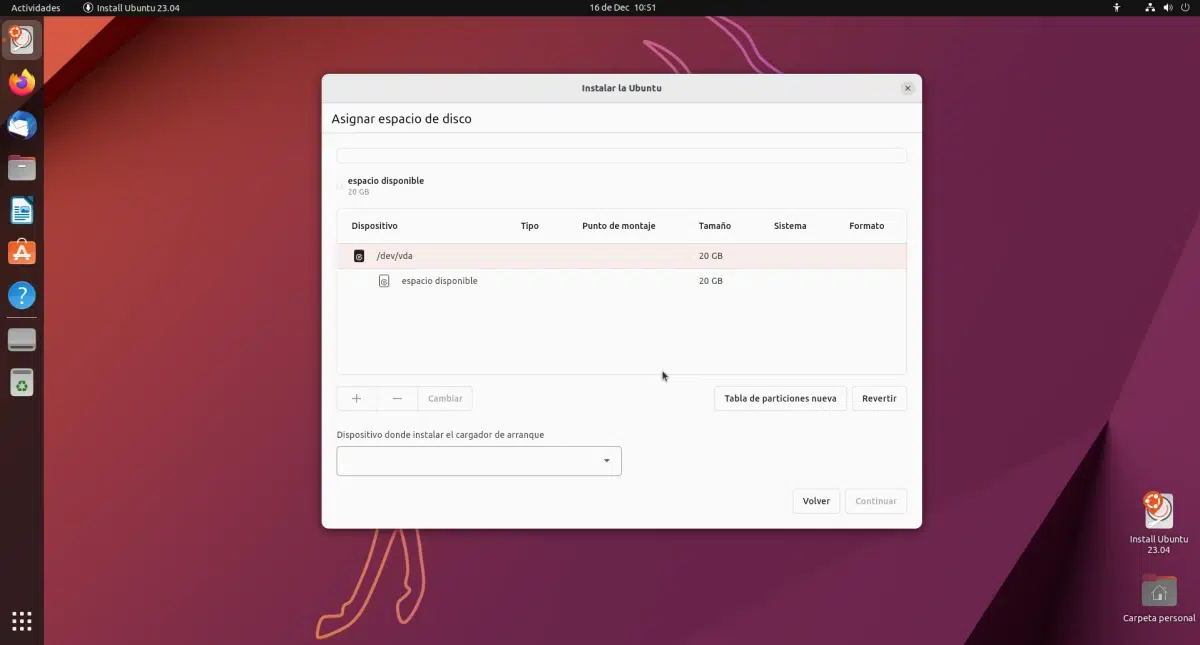
Mycket bra artikel, det klargjorde vissa tvivel som jag hade, hälsningar
Perfekt förklarat. Klart och kortfattat. Grattis.
Nu för tiden installerade jag en pop_os, jag satte 512MB i den och den släppte den inte, sedan läste jag att den rekommenderade 1GB och den stannade (i ungefär de två dagarna jag använde den, gillade jag den inte).
Hälsningar, snälla, jag letar efter stegen för att partitionera, det finns en artikel som nämner det, men den berättar inte för mig i vilket format de grundläggande partitionerna ska vara, det står bara att ———»»»> den första en är i FAT32, men de andra vet jag inte om de är EXT eller andra format....kan du förtydliga...————-»»»»»»»»Om disken är tom, klicka på plussymbolen längst ner till vänster så skapar vi partitionerna. Som förklarat här måste vi lämna det så här:
• /boot/efi: storlek 300mb och formaterad i FAT32. Med högerklick måste vi markera den som startpartitionen. Vid monteringspunkten kommer vi att se /boot/efi, eller något liknande, eftersom det kan variera från en installation till en annan.
Hallå. Om disken är tom är det bäst att låta installationsprogrammet göra sitt jobb automatiskt. Hur som helst, angående din fråga, är den andra partitionen Ext4